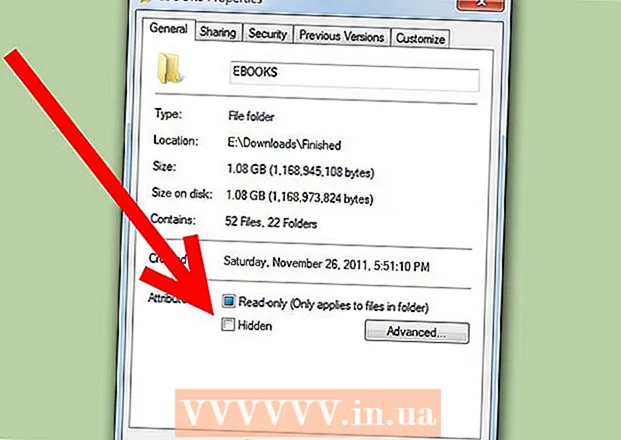ผู้เขียน:
Carl Weaver
วันที่สร้าง:
22 กุมภาพันธ์ 2021
วันที่อัปเดต:
1 กรกฎาคม 2024

เนื้อหา
- ขั้นตอน
- วิธีที่ 1 จาก 2: ลบเว็บไซต์ที่เข้าชมบ่อยทีละตัว
- วิธีที่ 2 จาก 2: การล้างรายการไซต์ที่เข้าชมบ่อยทั้งหมด
- เคล็ดลับ
Google Chrome ติดตามเว็บไซต์ที่คุณเข้าชมบ่อยที่สุด เมื่อคุณเปิด Chrome และโฮมเพจเริ่มต้น คุณจะเห็นแถบค้นหาของ Google ที่ด้านล่างของหน้าจอท่ามกลางแหล่งข้อมูลที่คุณเข้าชมบ่อยที่สุด หากต้องการล้างรายการนี้ ให้ไปที่ขั้นตอน # 1 ด้านล่าง
ขั้นตอน
วิธีที่ 1 จาก 2: ลบเว็บไซต์ที่เข้าชมบ่อยทีละตัว
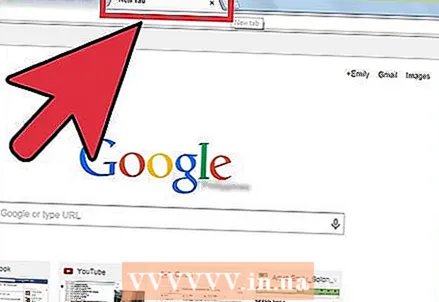 1 ไปที่ Google Chrome หรือเปิดแท็บเบราว์เซอร์ใหม่
1 ไปที่ Google Chrome หรือเปิดแท็บเบราว์เซอร์ใหม่- หากคุณยังไม่ได้เปลี่ยนหน้าแรก หน้าเริ่มต้นเมื่อคุณสร้างแท็บใหม่จะเป็นแถบค้นหาของ Google ด้านล่างนี้คือไอคอนของเว็บไซต์บางแห่งที่คุณเข้าชมบ่อยๆ
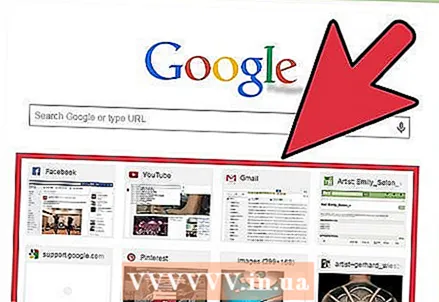 2 ลากตัวชี้เมาส์ไปที่ภาพขนาดย่อเหล่านี้ ปุ่ม X (ปิด) กึ่งโปร่งใสขนาดเล็กจะปรากฏขึ้นที่มุมขวาบน
2 ลากตัวชี้เมาส์ไปที่ภาพขนาดย่อเหล่านี้ ปุ่ม X (ปิด) กึ่งโปร่งใสขนาดเล็กจะปรากฏขึ้นที่มุมขวาบน 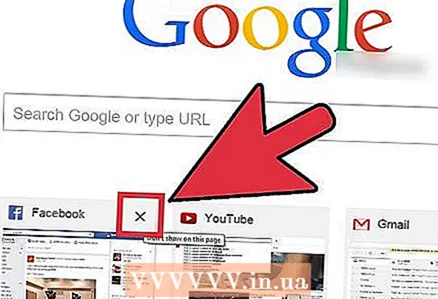 3 ปิด I. คลิกที่ปุ่มด้านบนเพื่อลบไซต์ออกจากรายการทรัพยากรที่เข้าชมบ่อยที่สุด หากคุณเคยเยี่ยมชมไซต์มาค่อนข้างน้อย ไซต์ถัดไปในรายการจะแทนที่ไซต์ที่คุณเพิ่งลบไป
3 ปิด I. คลิกที่ปุ่มด้านบนเพื่อลบไซต์ออกจากรายการทรัพยากรที่เข้าชมบ่อยที่สุด หากคุณเคยเยี่ยมชมไซต์มาค่อนข้างน้อย ไซต์ถัดไปในรายการจะแทนที่ไซต์ที่คุณเพิ่งลบไป
วิธีที่ 2 จาก 2: การล้างรายการไซต์ที่เข้าชมบ่อยทั้งหมด
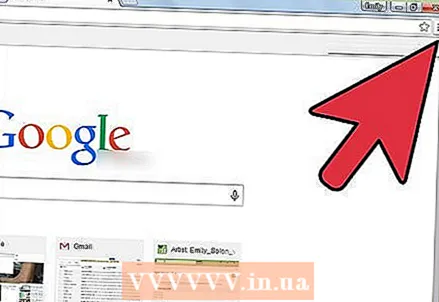 1 ไปที่ส่วน "การตั้งค่า" เปิดการตั้งค่า Chrome โดยคลิกที่ปุ่มที่มุมขวาบนของหน้าต่าง
1 ไปที่ส่วน "การตั้งค่า" เปิดการตั้งค่า Chrome โดยคลิกที่ปุ่มที่มุมขวาบนของหน้าต่าง 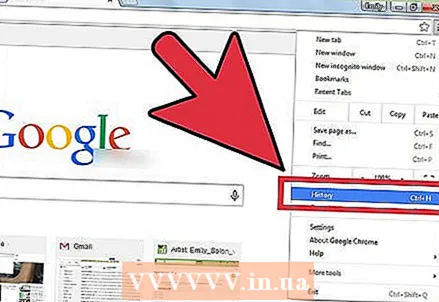 2 เลือกหมวดประวัติ จากเมนูป๊อปอัป ให้คลิกที่แท็บประวัติ คุณสามารถมาที่นี่ได้ด้วยการกดปุ่ม [CTRL] และ [H] บนแป้นพิมพ์พร้อมกัน
2 เลือกหมวดประวัติ จากเมนูป๊อปอัป ให้คลิกที่แท็บประวัติ คุณสามารถมาที่นี่ได้ด้วยการกดปุ่ม [CTRL] และ [H] บนแป้นพิมพ์พร้อมกัน 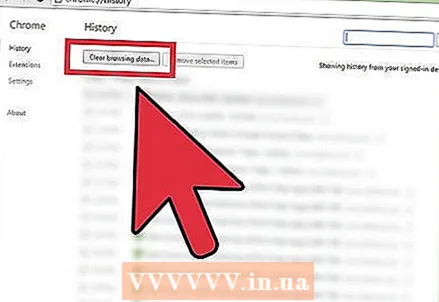 3 คลิกที่ปุ่มล้างข้อมูลการท่องเว็บ หน้าต่างเล็ก ๆ จะปรากฏขึ้นต่อหน้าคุณ ซึ่งคุณสามารถระบุข้อมูลที่คุณต้องการลบและทิ้งไว้ได้
3 คลิกที่ปุ่มล้างข้อมูลการท่องเว็บ หน้าต่างเล็ก ๆ จะปรากฏขึ้นต่อหน้าคุณ ซึ่งคุณสามารถระบุข้อมูลที่คุณต้องการลบและทิ้งไว้ได้ 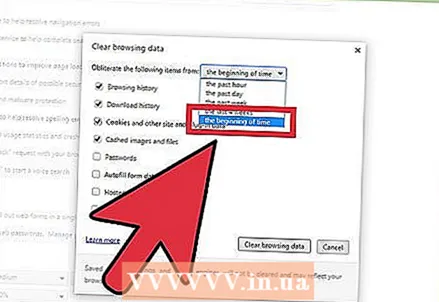 4 คลิกที่เมนูแบบเลื่อนลงและเลือกจุดเริ่มต้นของเวลา
4 คลิกที่เมนูแบบเลื่อนลงและเลือกจุดเริ่มต้นของเวลา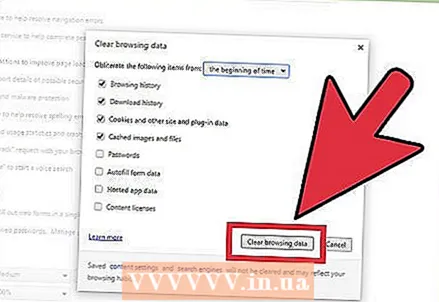 5 คลิกล้างข้อมูลการท่องเว็บ การดำเนินการนี้จะลบทรัพยากรทั้งหมดที่ปรากฏในไซต์ที่มีผู้เข้าชมมากที่สุด
5 คลิกล้างข้อมูลการท่องเว็บ การดำเนินการนี้จะลบทรัพยากรทั้งหมดที่ปรากฏในไซต์ที่มีผู้เข้าชมมากที่สุด
เคล็ดลับ
- การล้างข้อมูลการท่องเว็บไม่เพียงแต่จะลบรายการเว็บไซต์ที่เข้าชมบ่อยเท่านั้น แต่ยังรวมถึงไดเรกทอรีอื่นๆ ในเบราว์เซอร์ของคุณด้วย เช่น การดาวน์โหลดล่าสุด
- การลบข้อมูลการท่องเว็บเพื่อเพิ่มพื้นที่ว่างบนฮาร์ดไดรฟ์ของคุณ